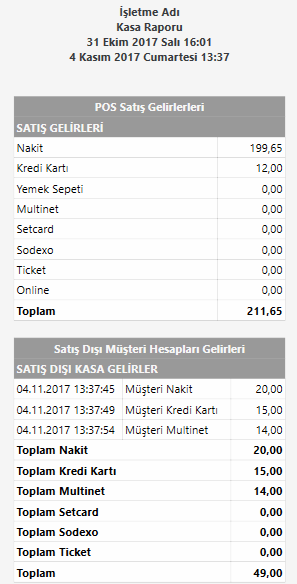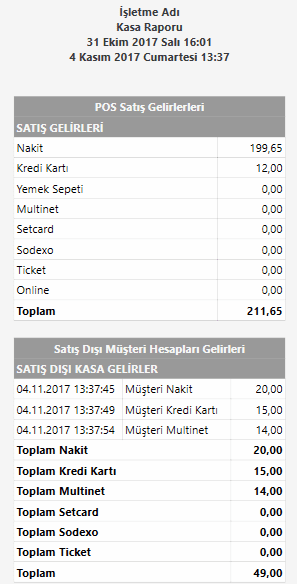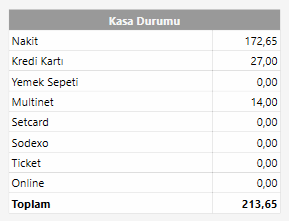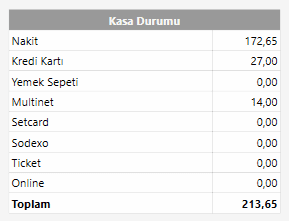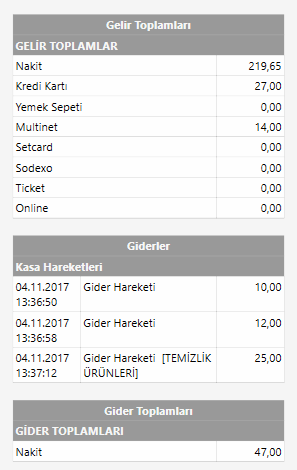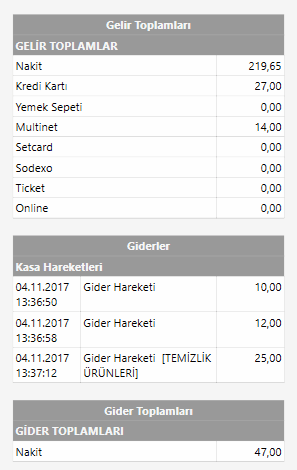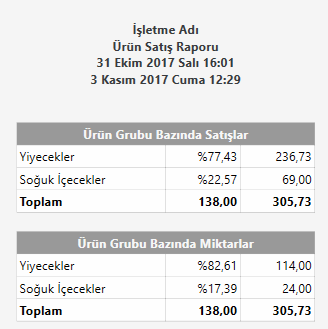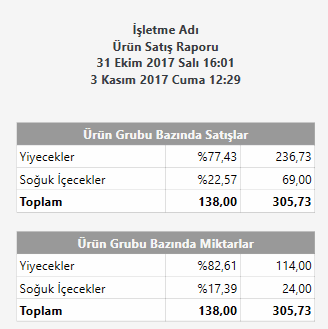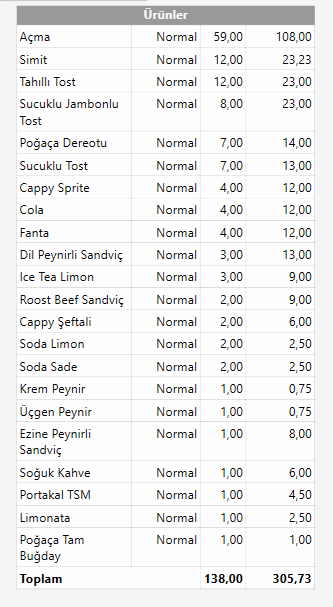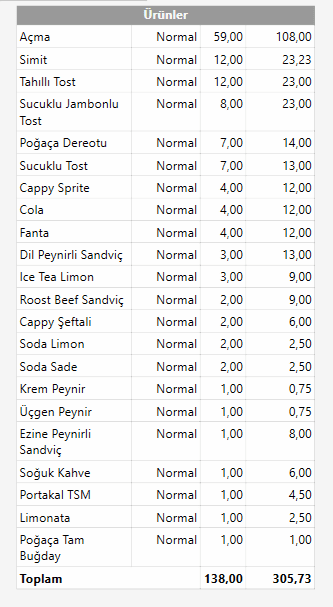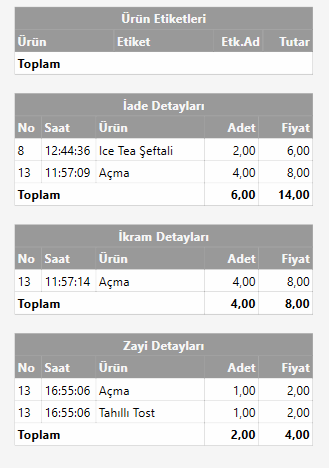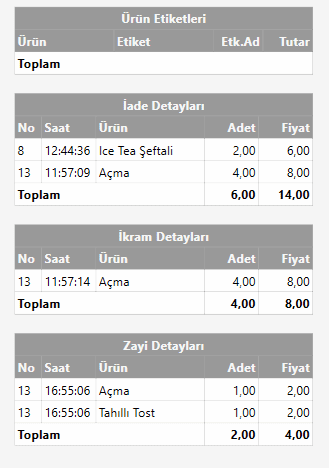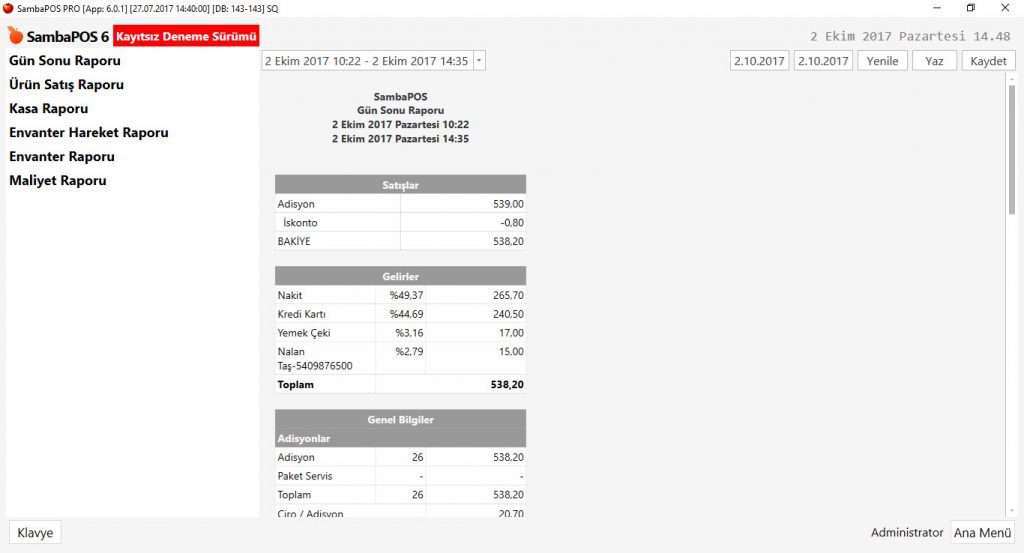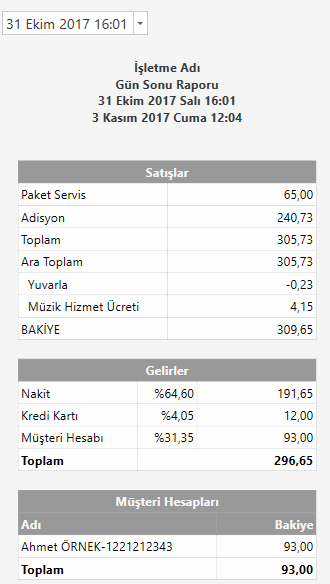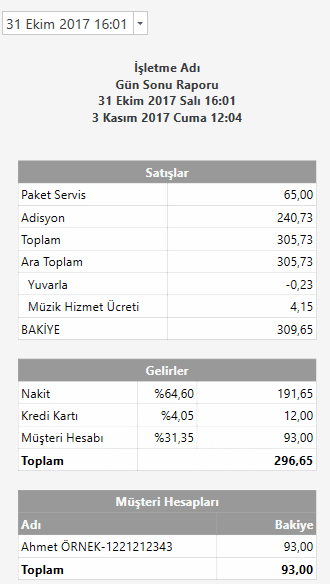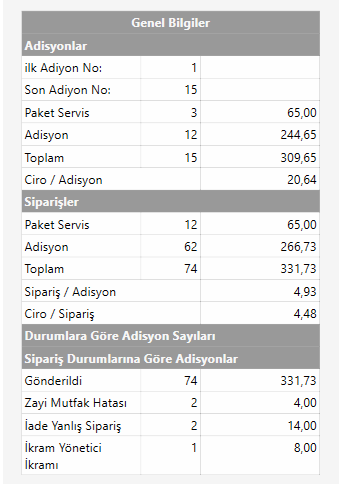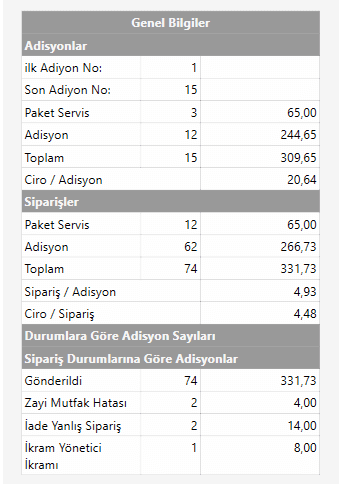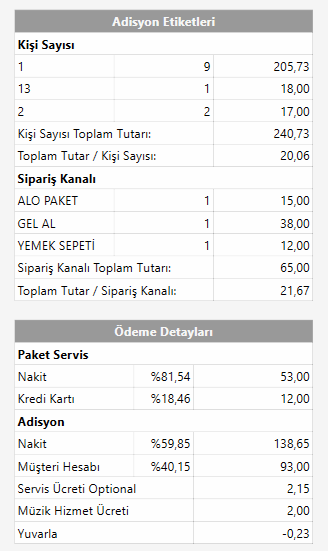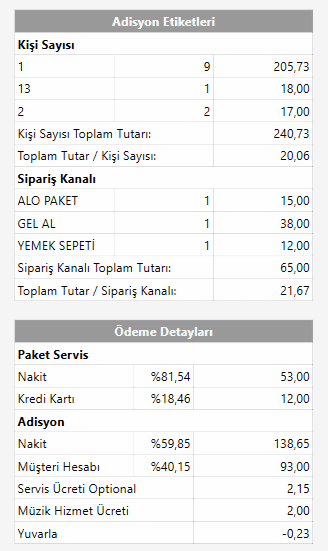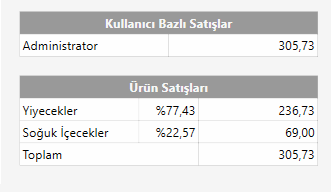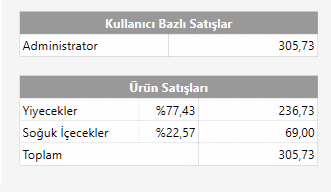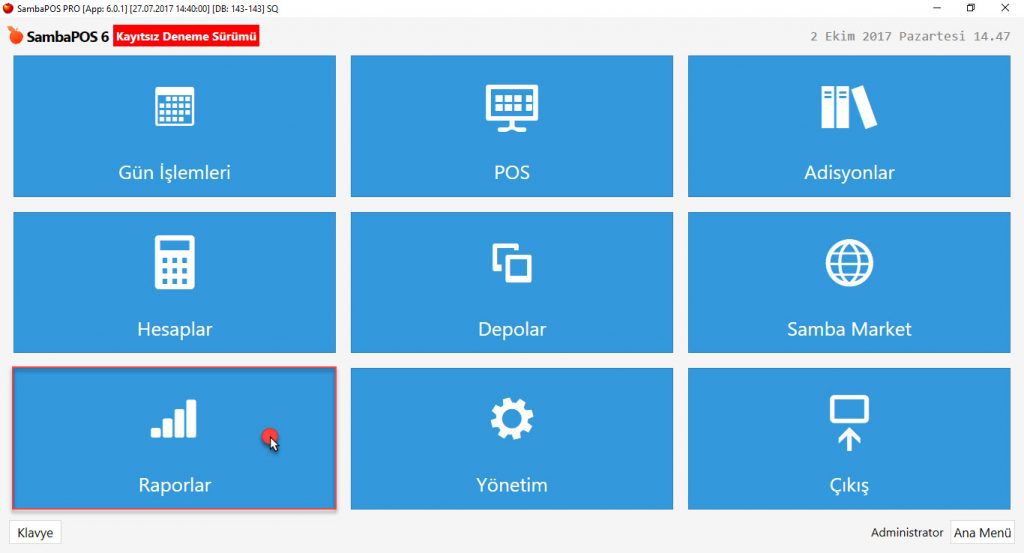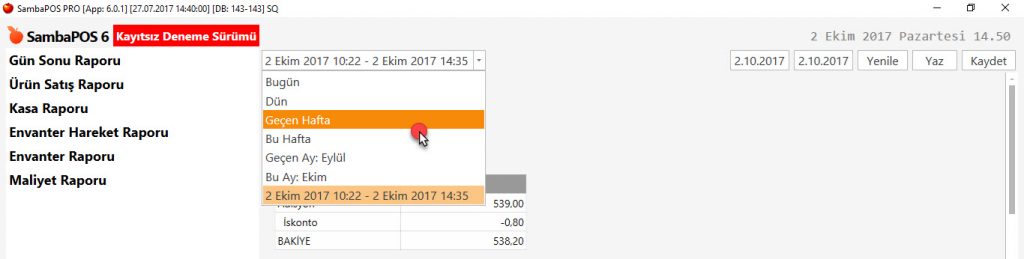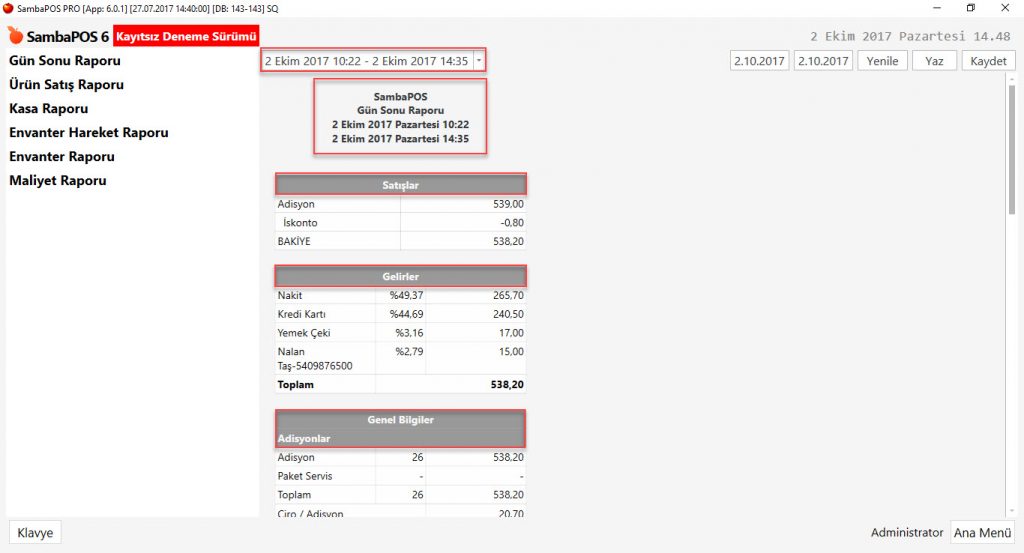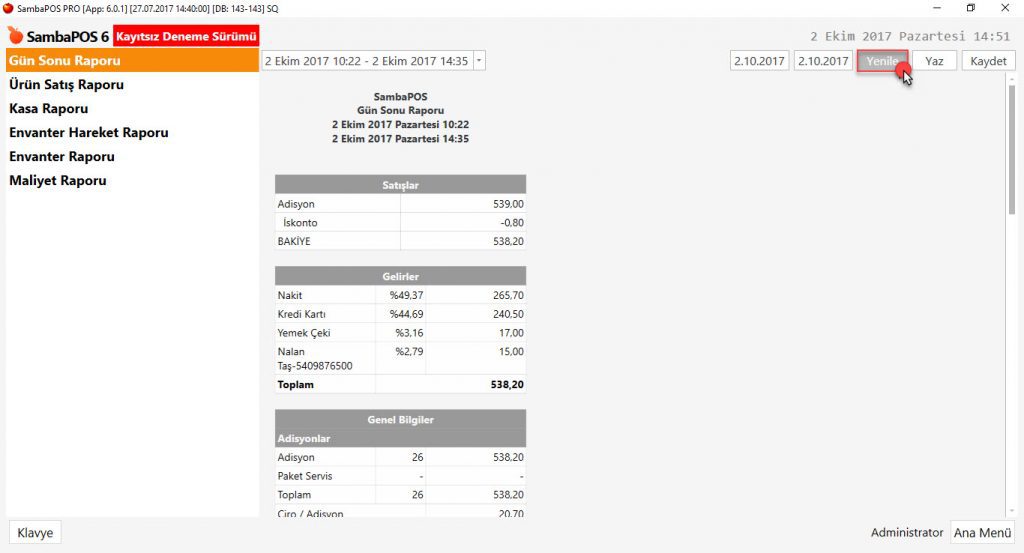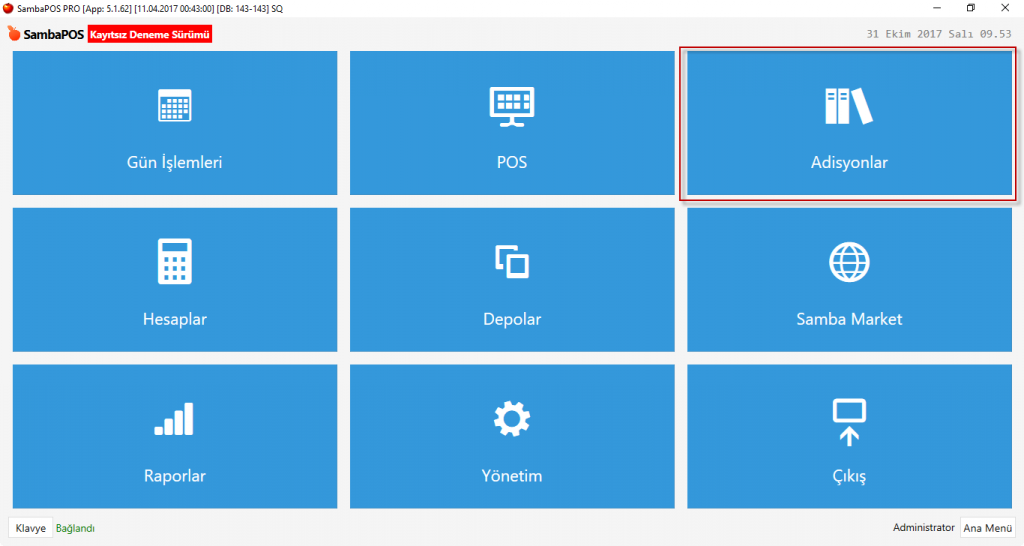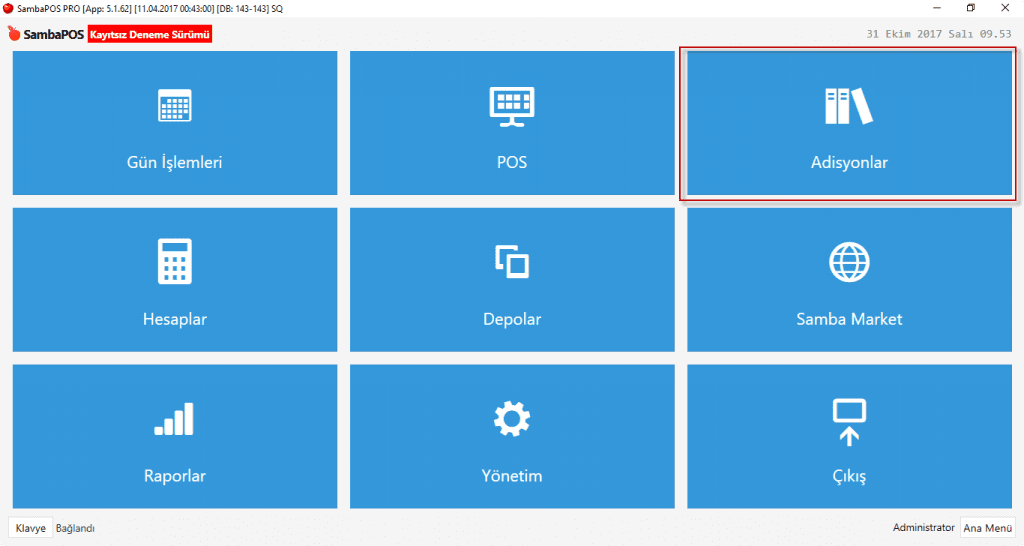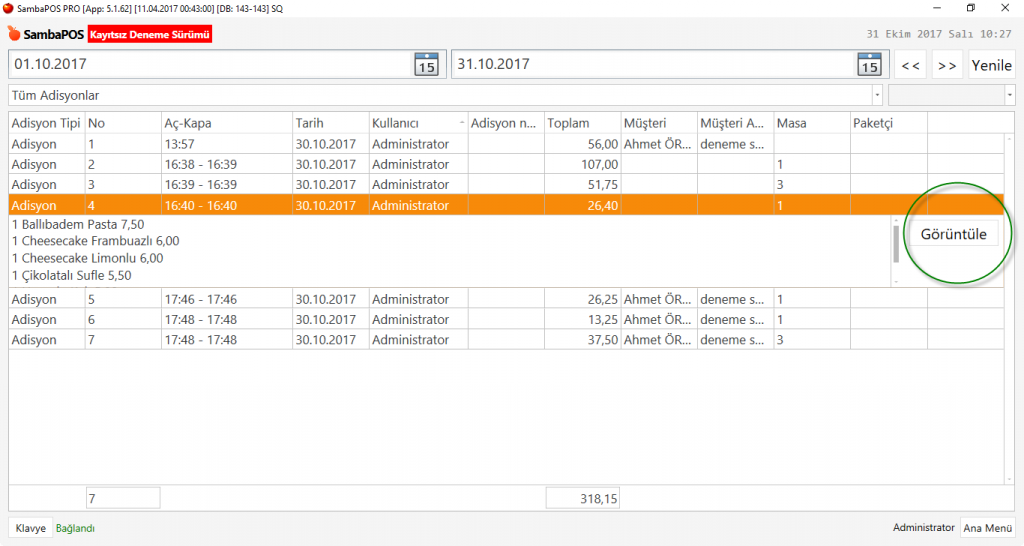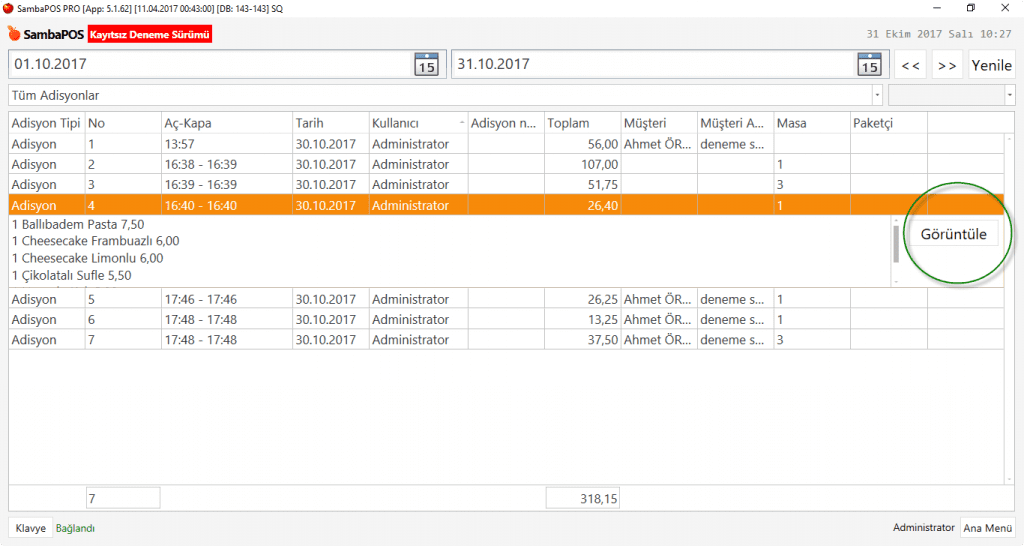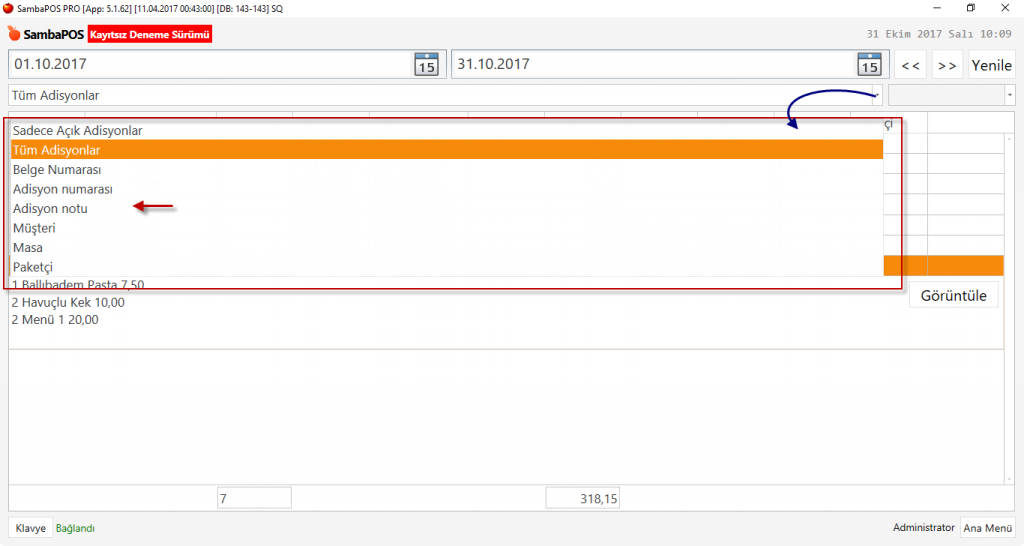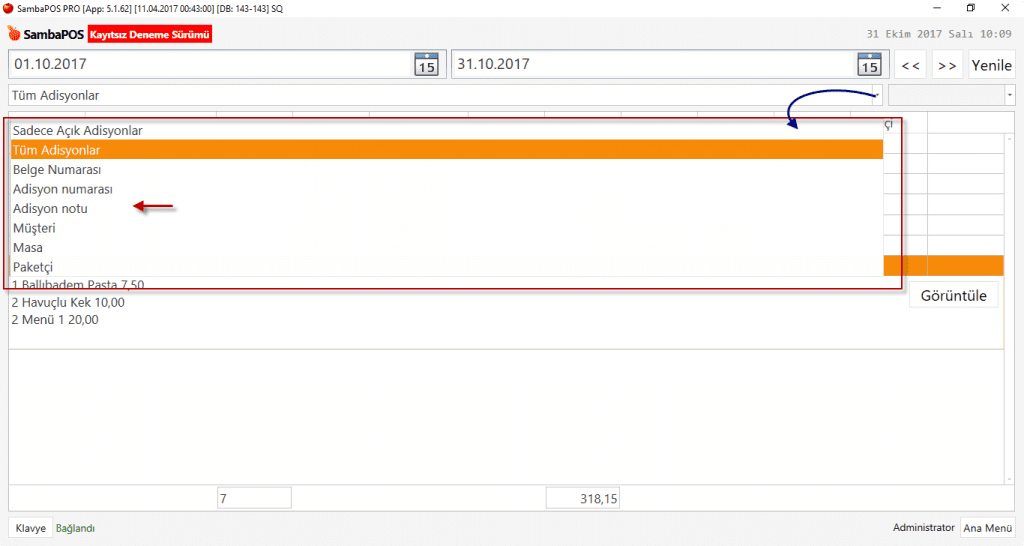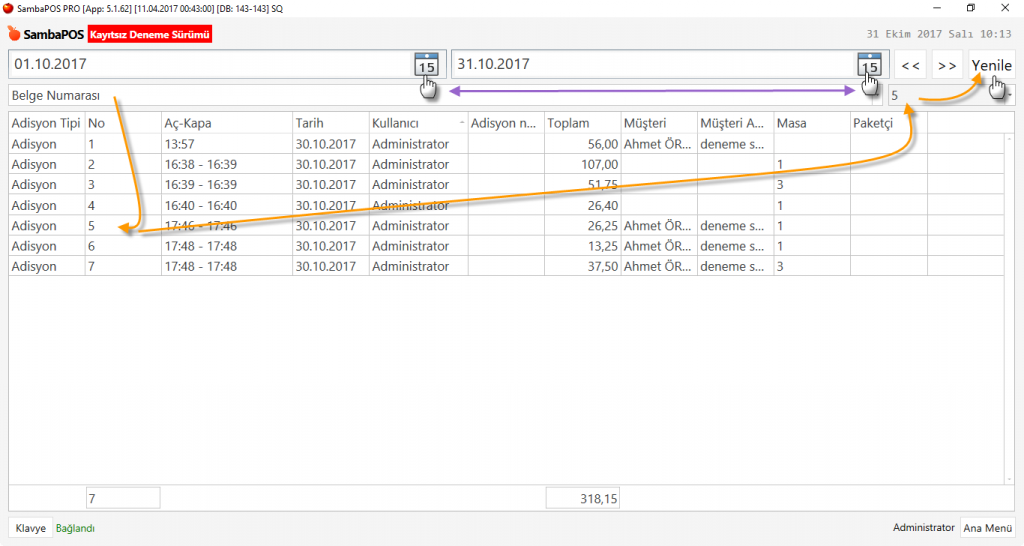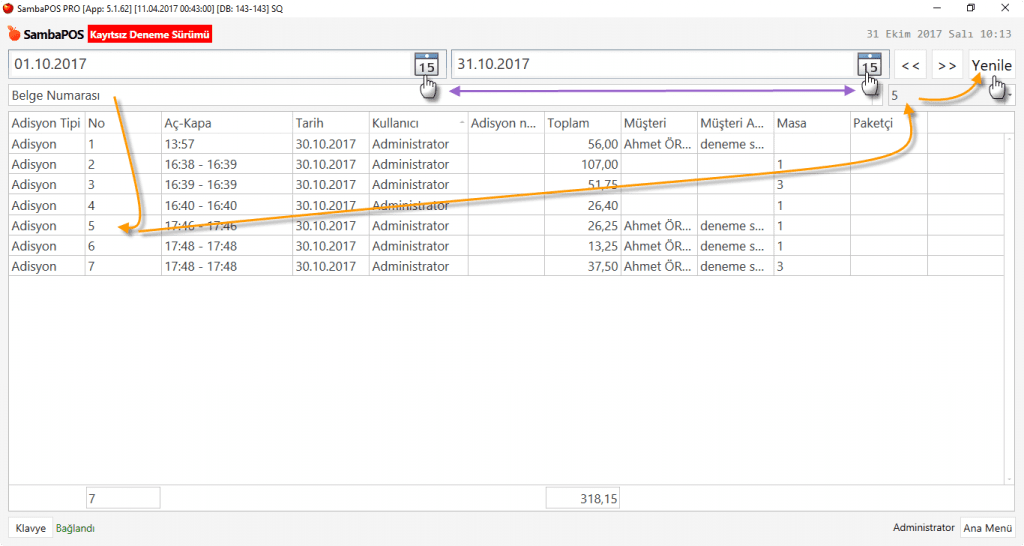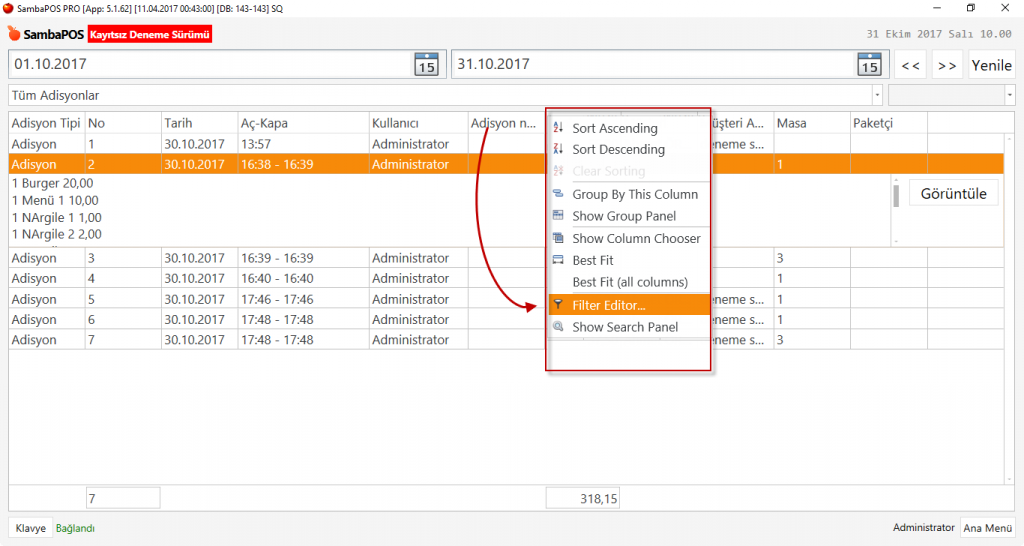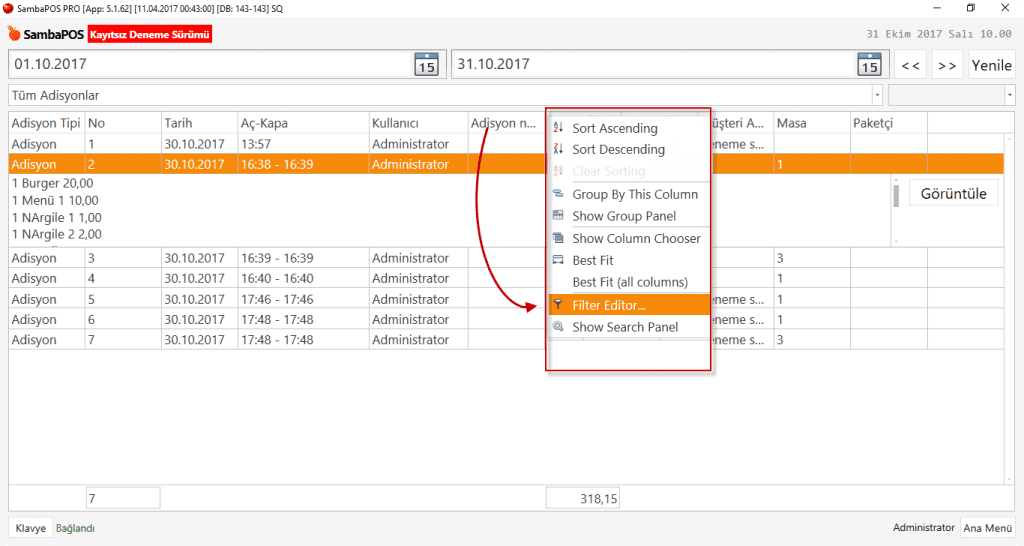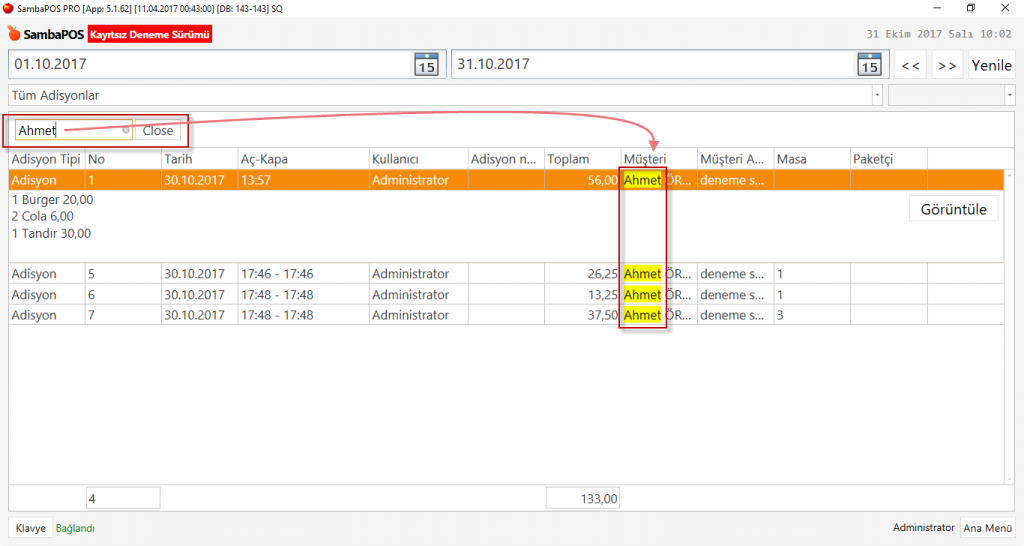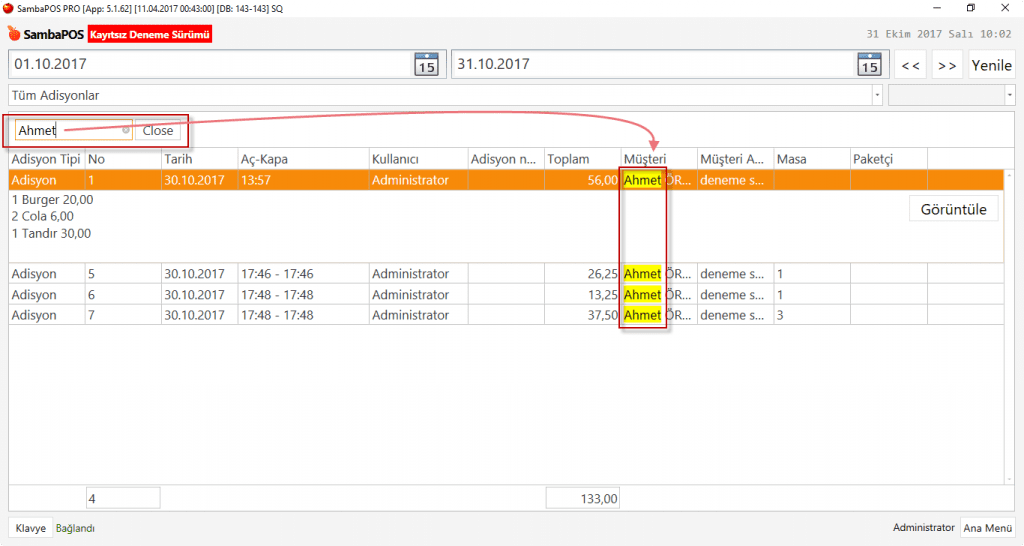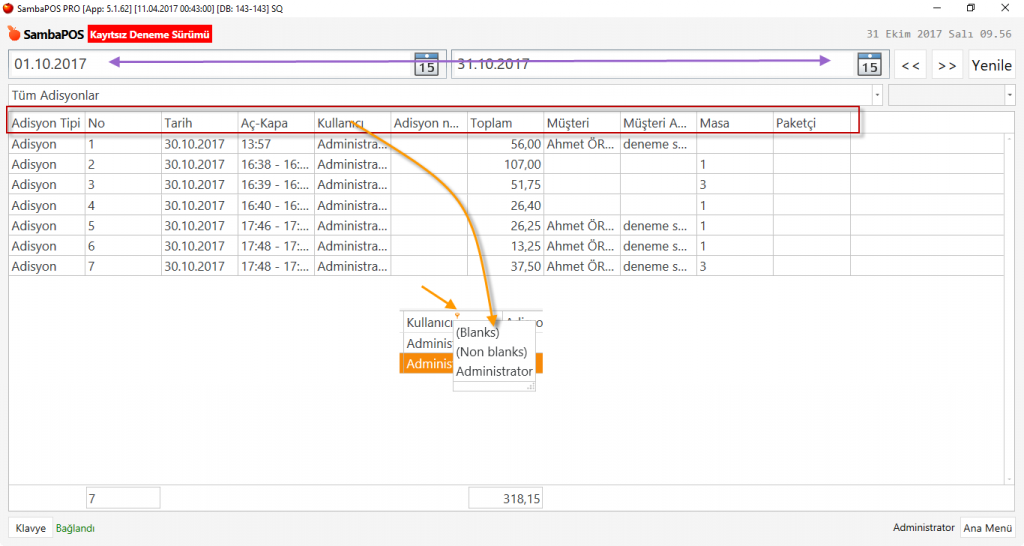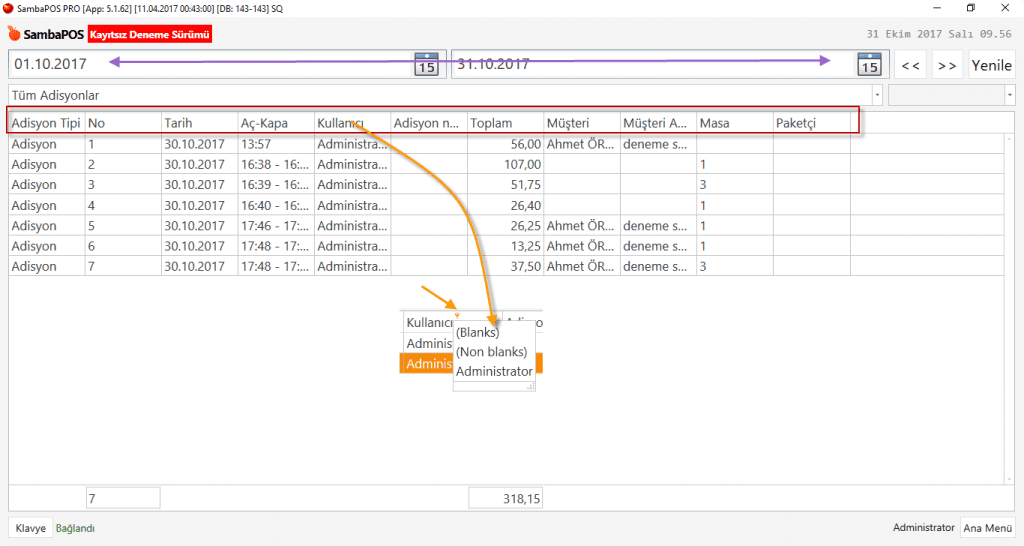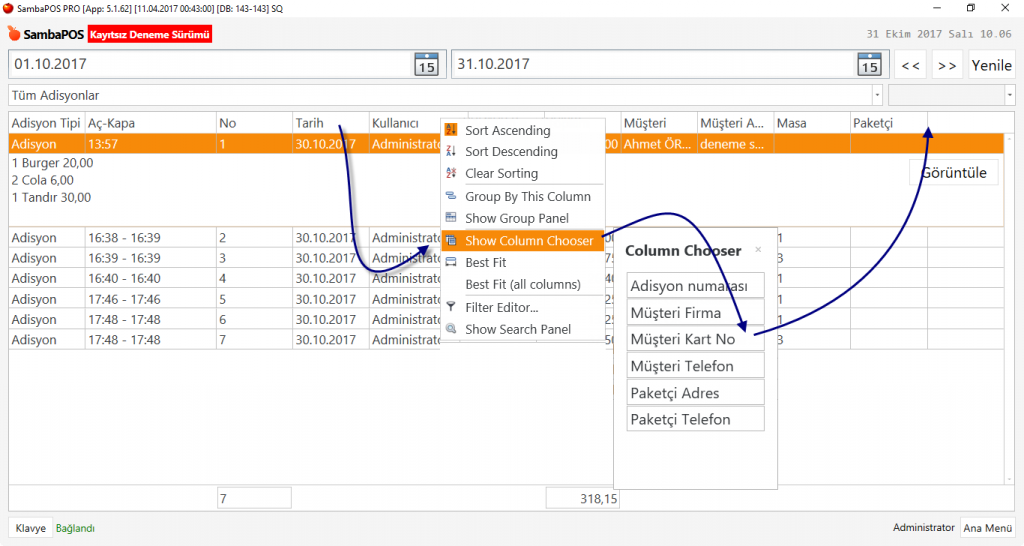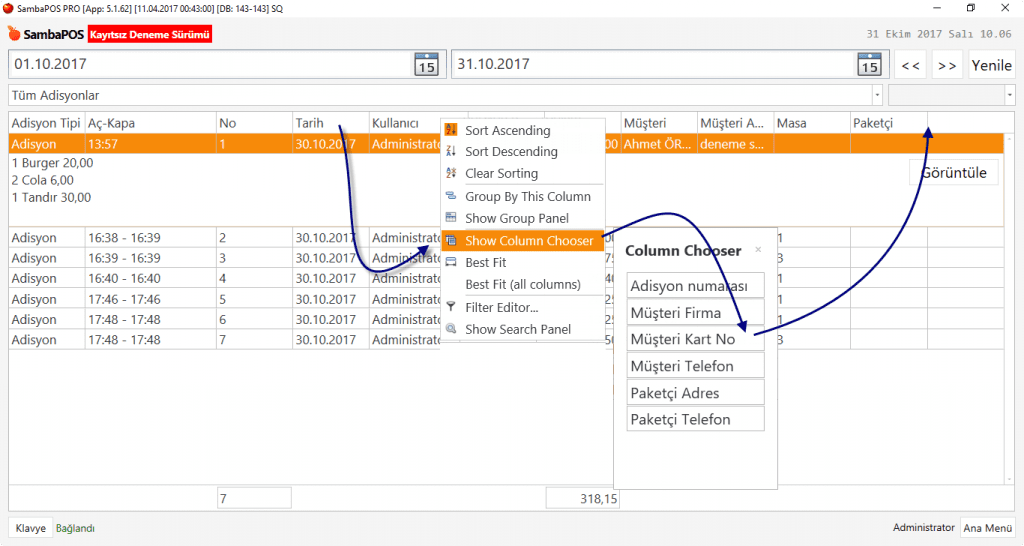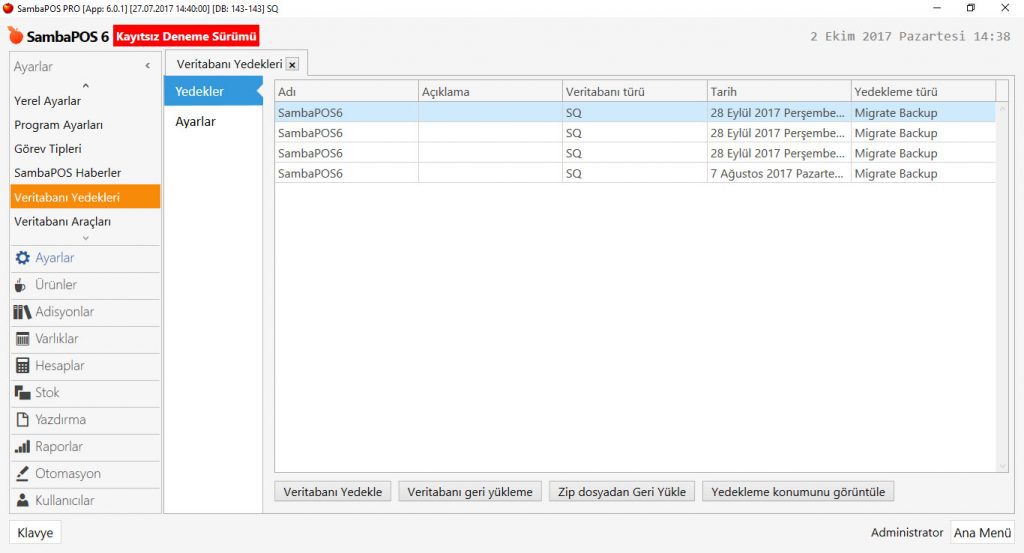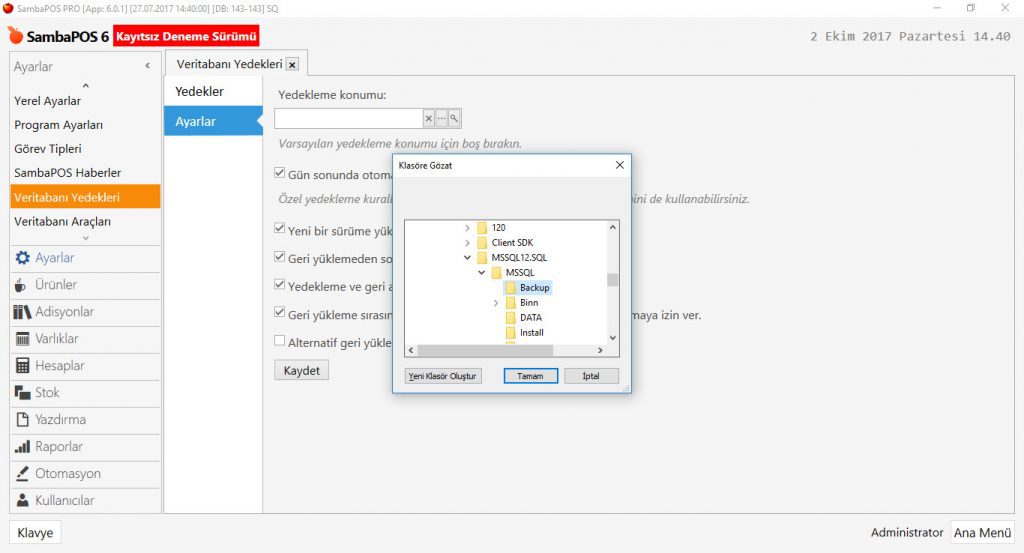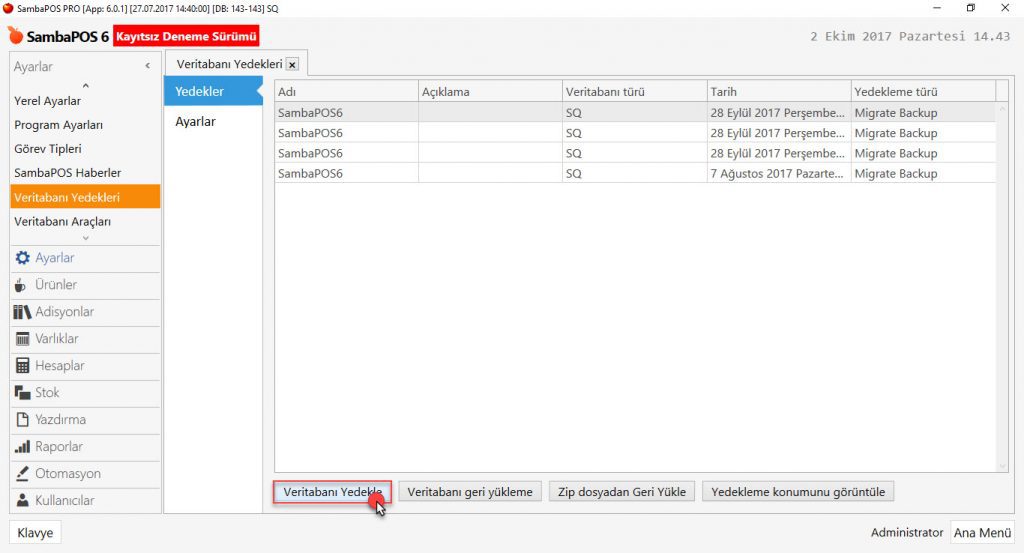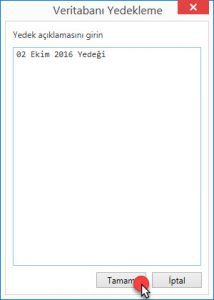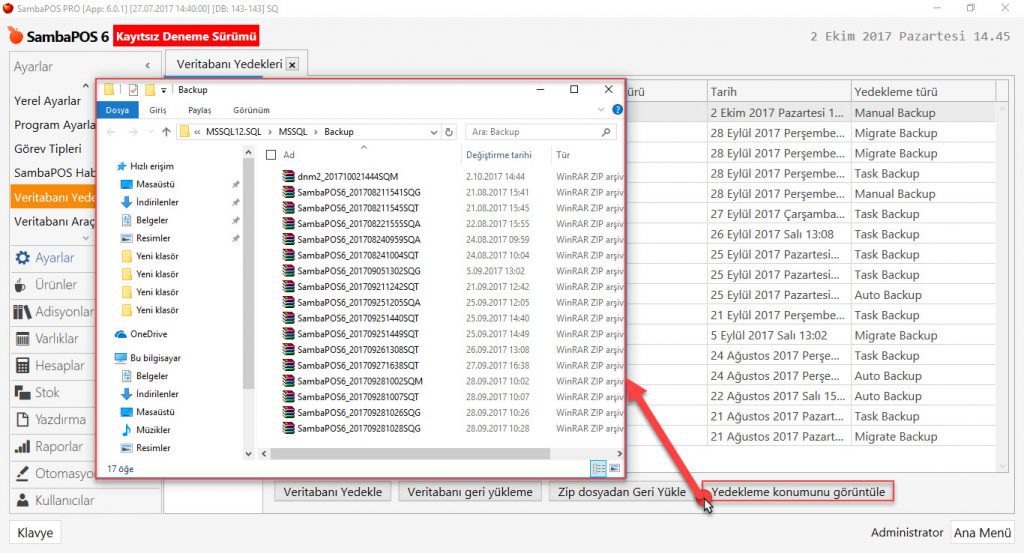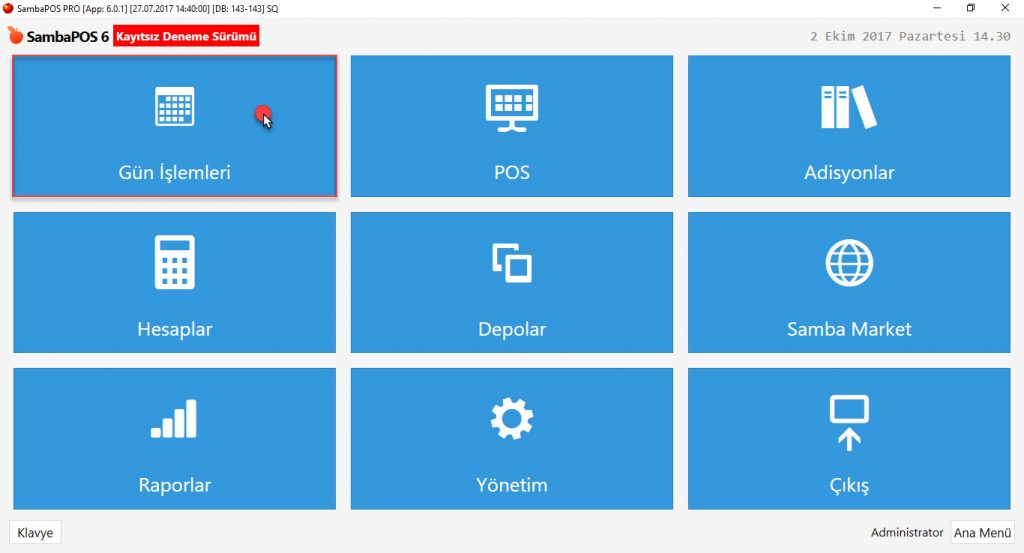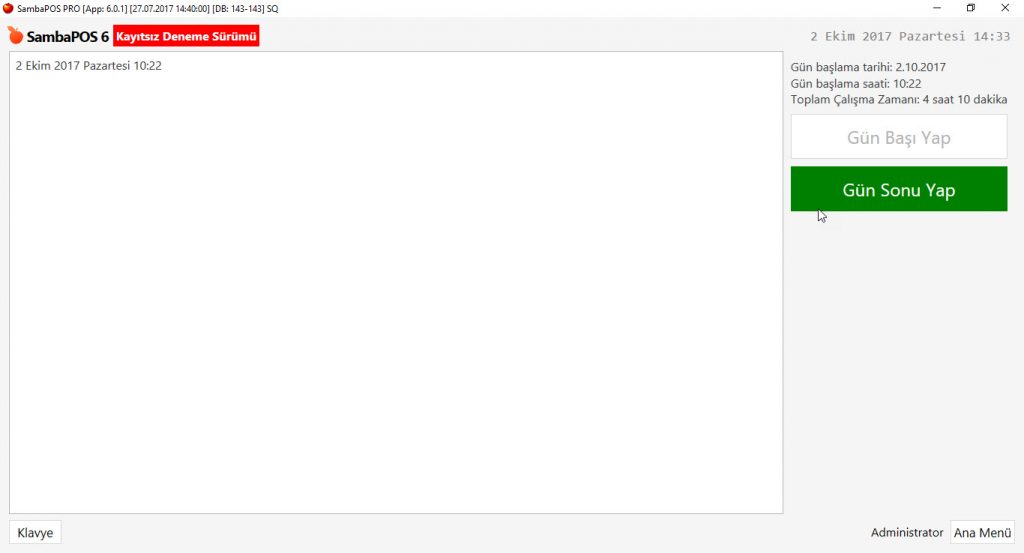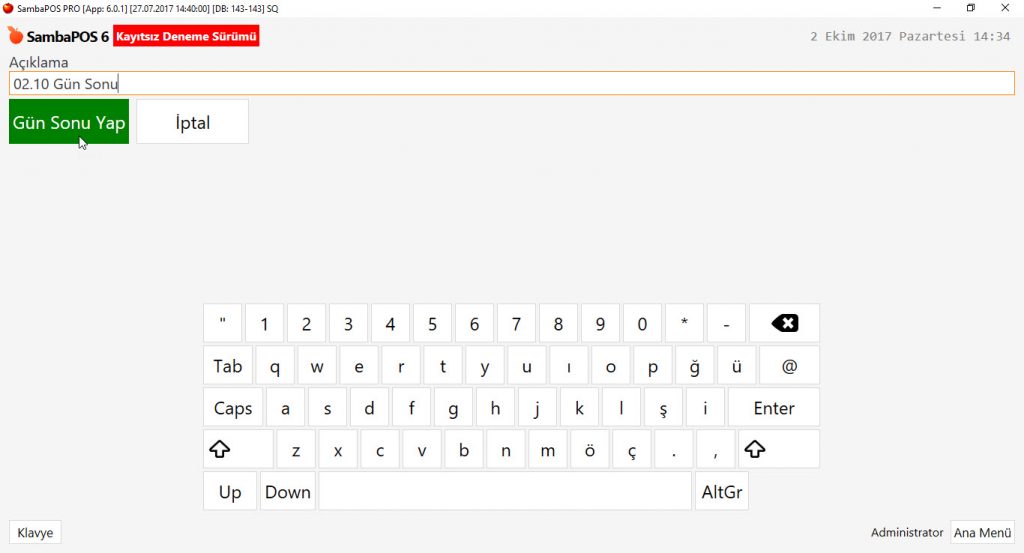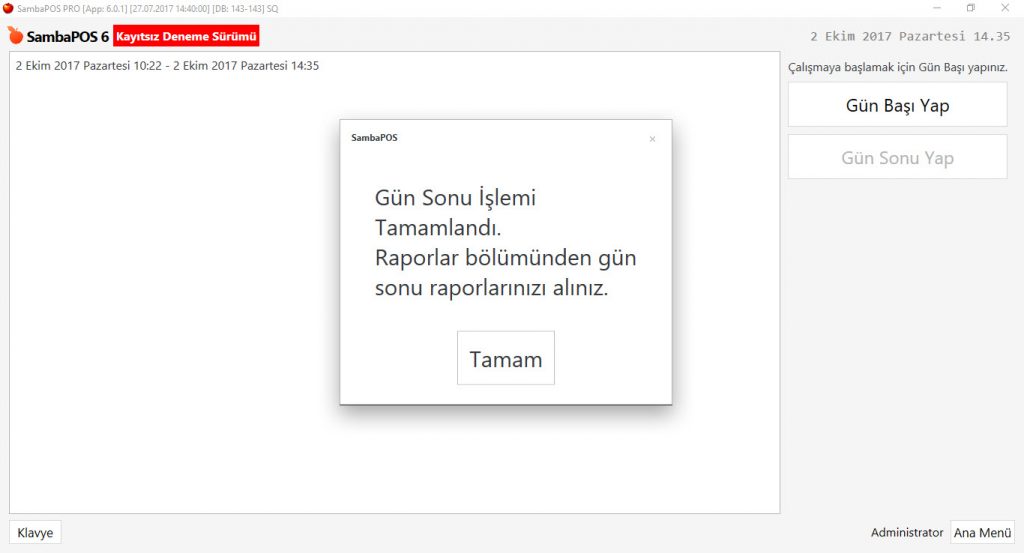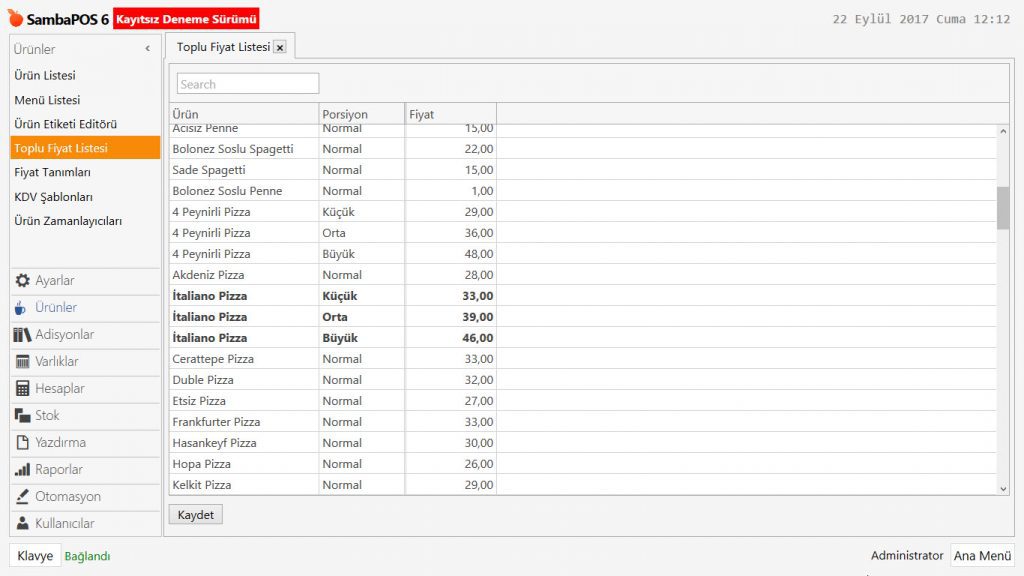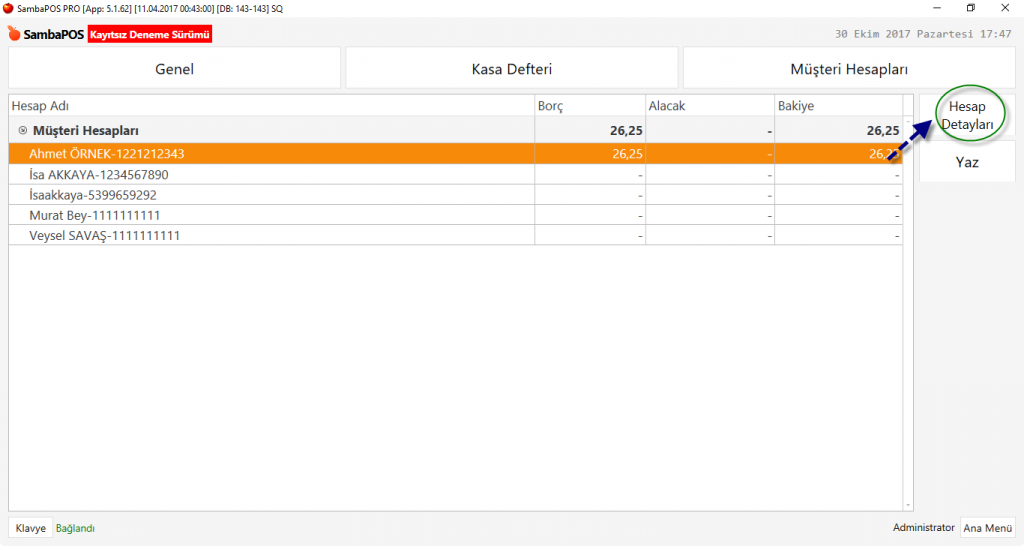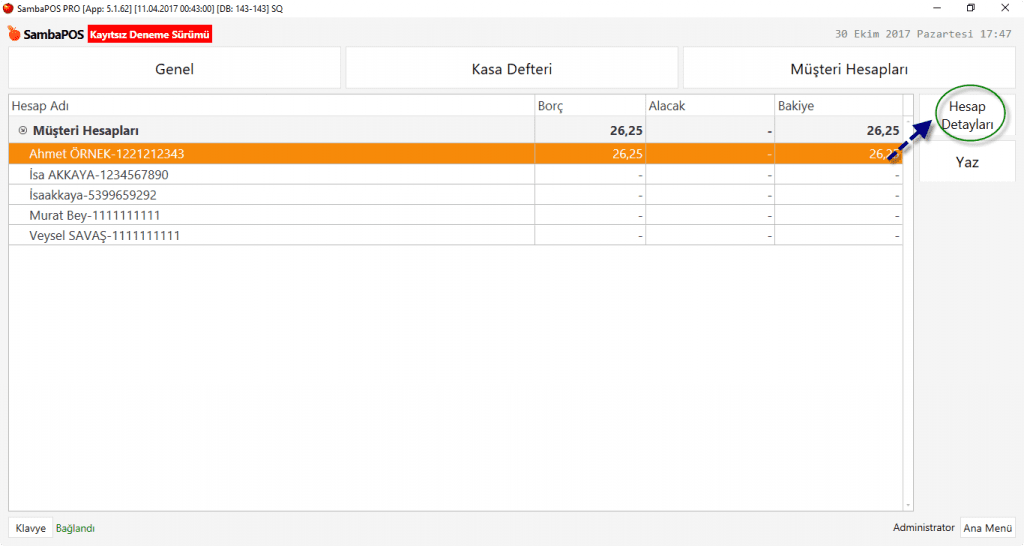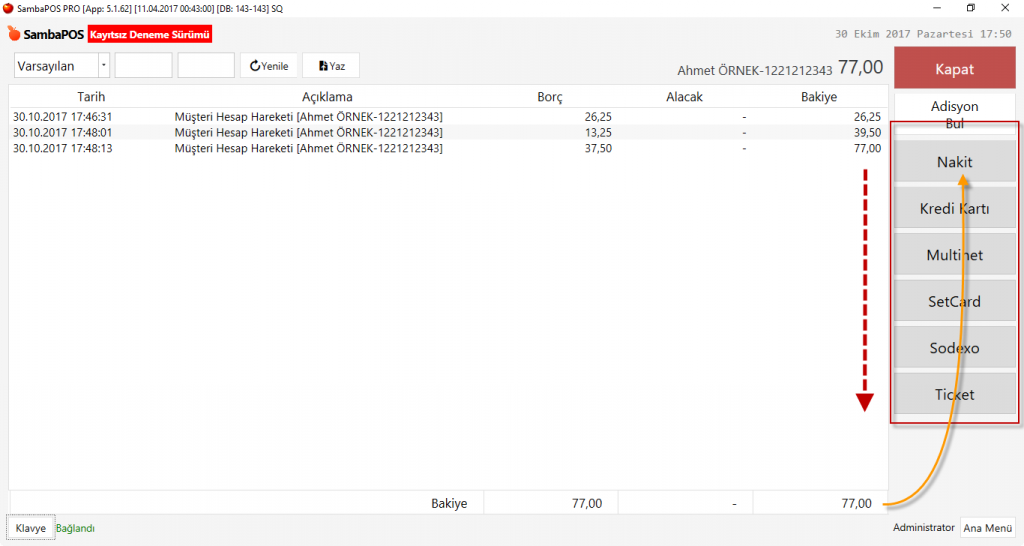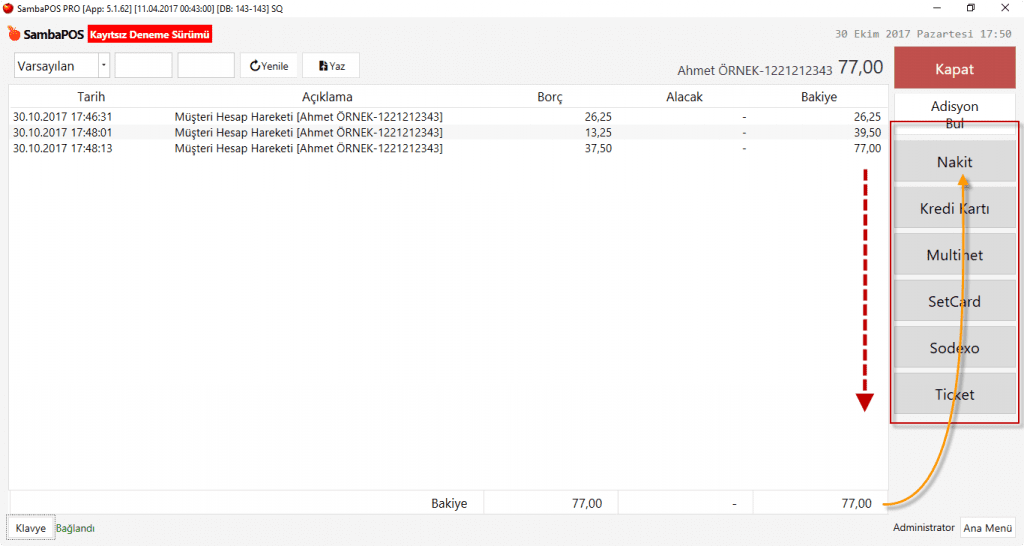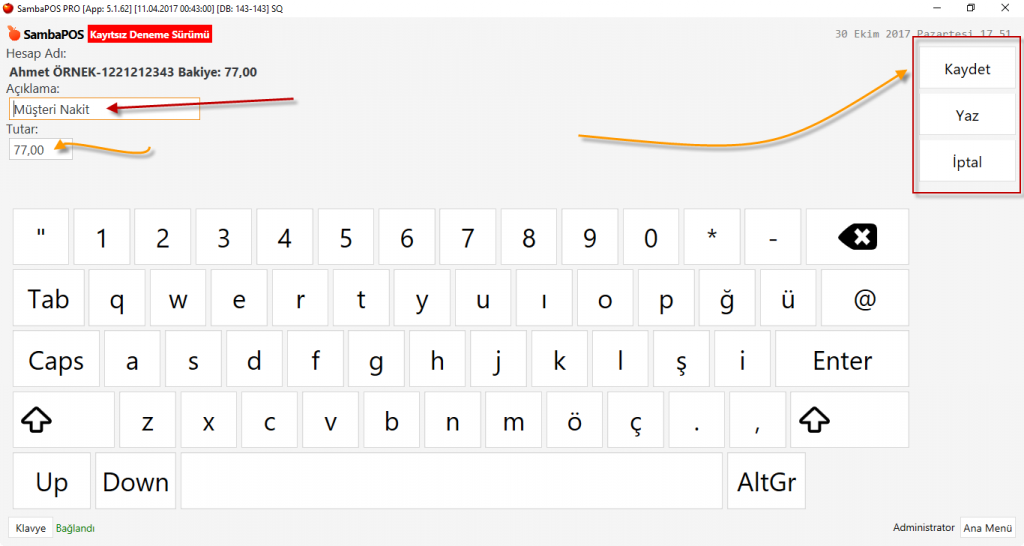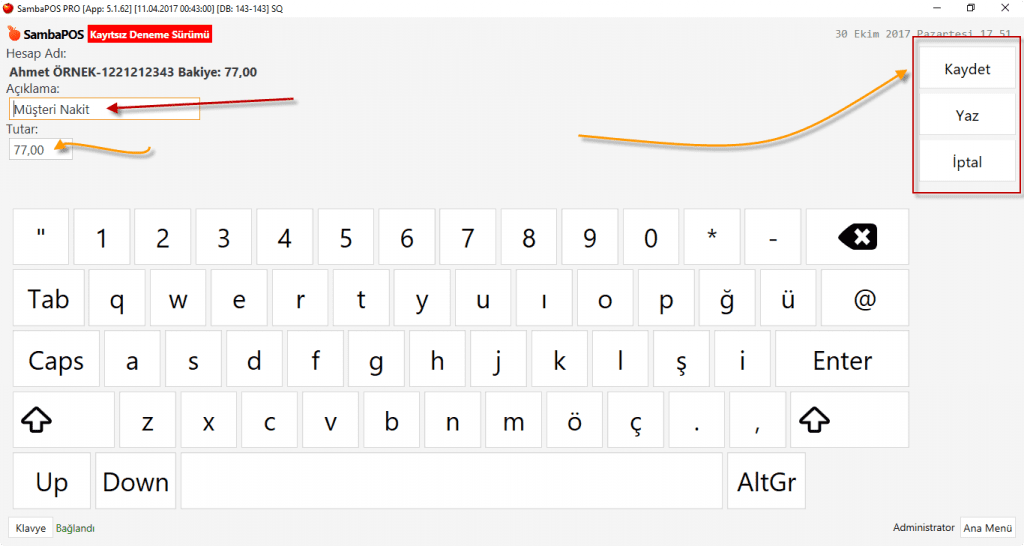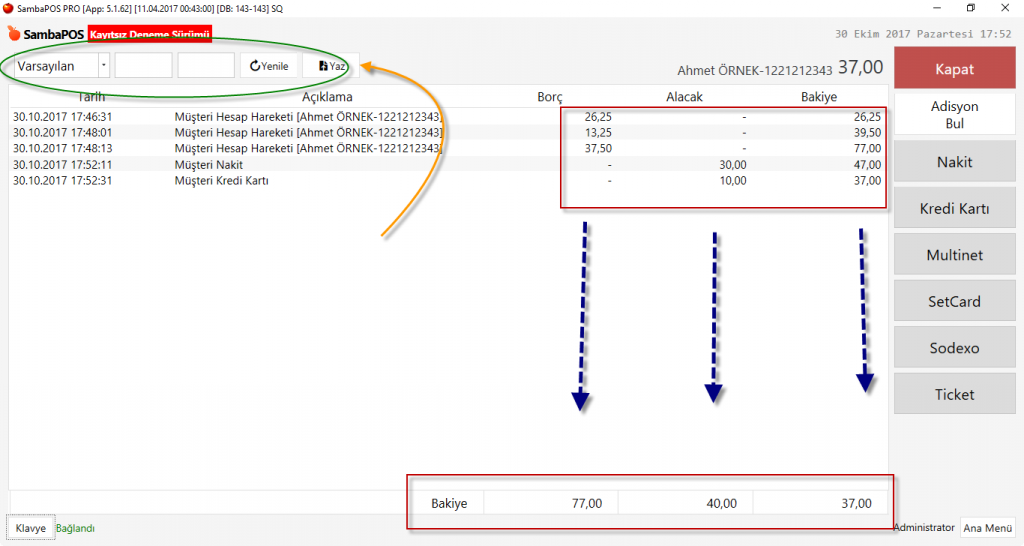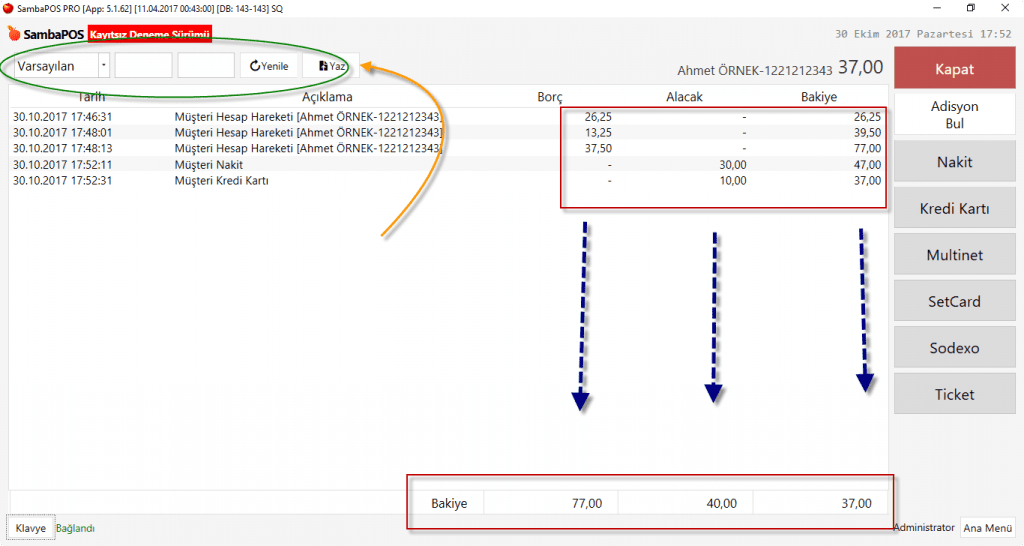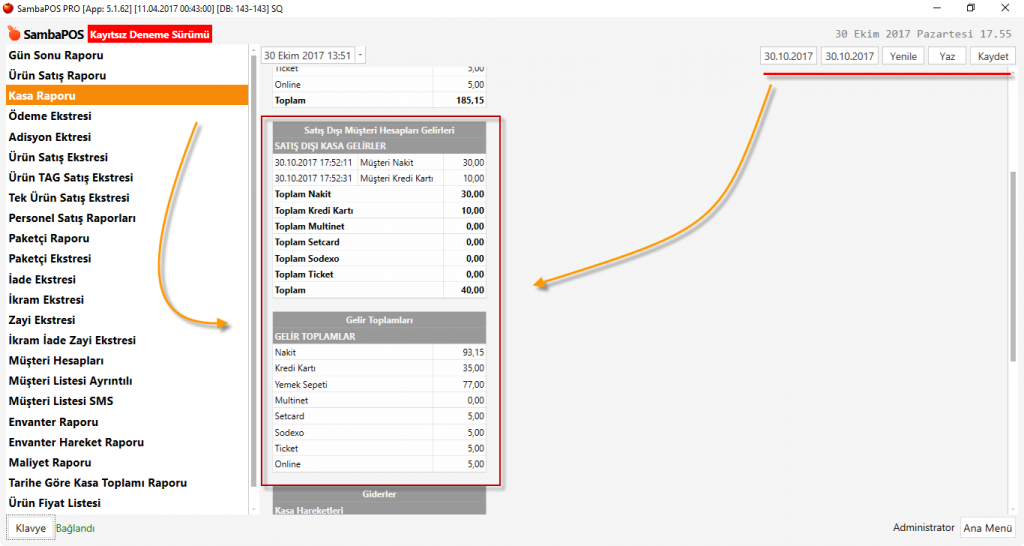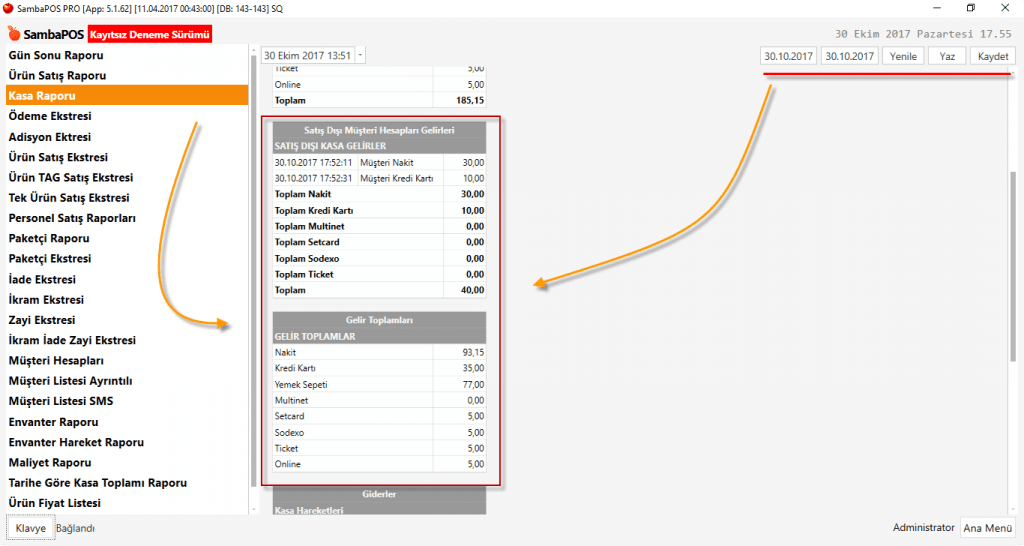SambaPOS raporları incelemek için yetkili kullanıcı şifresi ile giriş yapılmalıdır. Raporları incelemek için navigasyon ekranında bulunan Raporlar menüsüne giriş yapılır.
Not: Raporlar ve Ekstreler birbirinden farklıdır.
- Rapor: Veriler daha önce hazırlanan sabit kriterler (ölçütler) çerçevesinde sonuçlar almak için kullanılır.
- Sabit Ekstre/Dökümler: Veriler herhangi bir koşul, filtre, kullanılmadan işlem sırasına göre ayrıntılı listelenmesi için kullanılır.
- Hareketli Ekstre/Dökümler: Kullanıcı arayüzünde veriler anlık olarak ölçütler, koşullar, filtreler kullanarak istenen sonuçları almak için kullanılır.

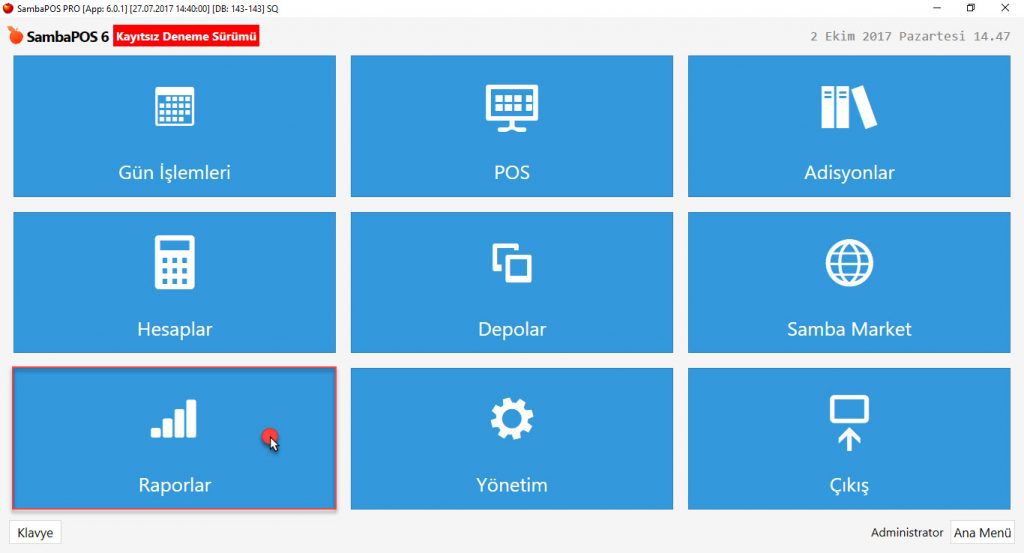
Raporlar Hakkında Genel Bilgi
İşletmelerin faaliyetleri, işleyiş biçimleri birbirlerinden farklıdır. SambaPOS özelleştirilebilir fonksiyon ve arayüzleri sayesinde tam uyum sağlayarak veriler üretir ve depolar. Kaydedilen, depolanan verilerin sonuç aşaması da raporlamadır.
Raporlama SambaPOS sisteminin en son aşaması ve yorum yapma aşamasıdır. SambaPOS’un en önemli fonksiyonlarındandır. Raporlama aşamasında SambaPOS veritabanı tabloları kullanılır. Bu tabloların en önemlileri Belgeler (Adisyonlar), Siparişler (Ürünler), Ödemeler tablolarıdır.
En son olarak raporlama fonksiyonunda, kaydedilen sınıflandırılan ve özetlenen işlemler tablolar aracılığı ile sonuç aşamasına gelir. SambaPOS Custom Report aracılığıyla tasarlanan, kaydedilen, sınıflandırılan, özetlenen, analiz edilen ve yorumlanan işlem ve olaylar ile ilgili veriler, işletme ile ilgisi bulunan kişi ve kuruluşlara bilgilendirme amacı ile sunulur.
Bu bilgilerle ilgili kişi ve kuruluşların ilgi nedenleri birbirinden farklıdır. Bu sebeple raporların herkesin anlayacağı standart, evrensel bir dil ile sunulması gerekir. İşletme bu raporlar sayesinde geleceğine karar vermekte ve yeni kararlar almaktadır.
Raporlarda işletmelerin her türlü sonuçları ortaya çıkarılarak işletme hakkında bilgiler ve yorumlar yapılmaktadır.
SambaPOS Temel kurulumda beraber standart 6 adet temel rapor gelmektedir. Bunlar;
- Gün Sonu Raporu
- Ürün Satış Raporu
- Kasa Raporu
- Envanter Hareket Raporu
- Envanter Raporu
- Maliyet Raporu
SambaPOS’ta Raporlar GünBaşı / GünSonu tarih ve saat aralıklarında oluşturulur. Tarih ayracı bölümüne tıklanarak bugün, dün, geçen hafta gibi seçenekleri seçerek herhangi bir tarih ayrımı içine girmeden istenilen dönemin/tarihin raporu alınabilir.

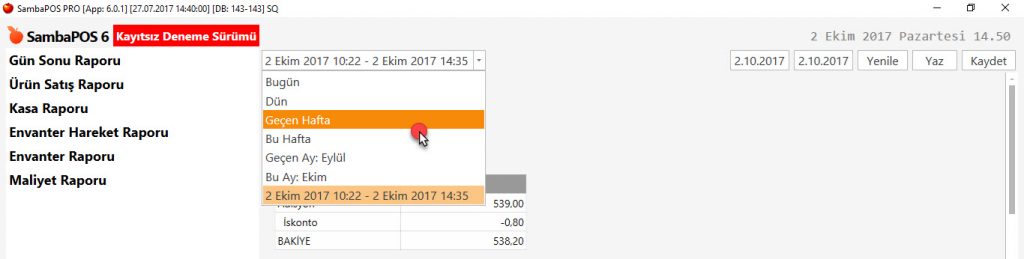
Genel ürün satış raporu vererek işletmenin en son yapılan GünBaşı’ndan o ana kadar yaptığı tüm detaylar görünür. Bunu da yukarıdaki tarih sekmesi içerisinde yazar.

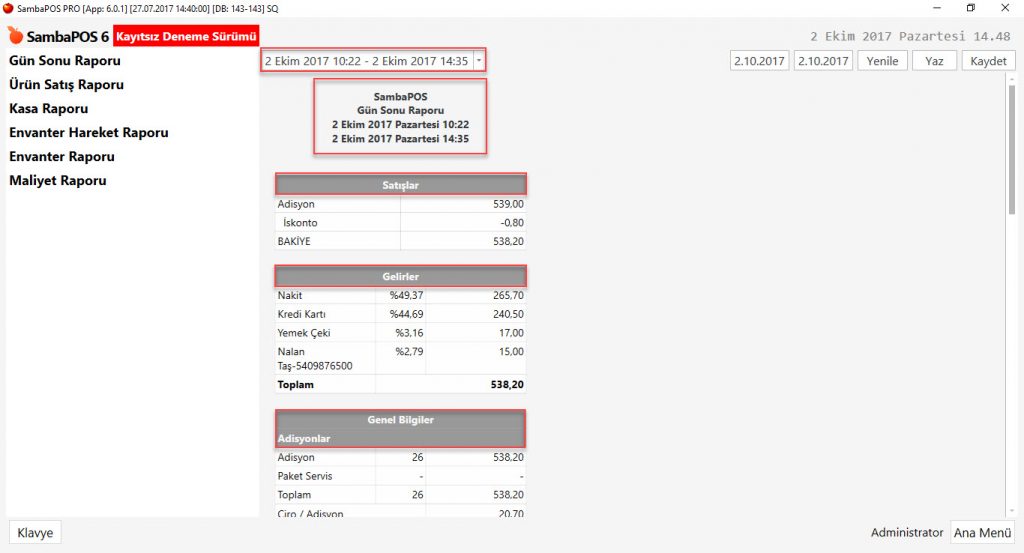
Belirli bir tarih aralığını almak için ekranın sağ üst bölümünde yer alanda iki tarih arasını belirleyip Yenile butonuna tıklandığında o tarihler arasında rapor alınabilir.
- Raporları Yaz butonu tıklanarak görevlendirilen yazıcıya yazdırılabilir.
- Raporlar Kaydet butonu tıklanarak XPS formatında kaydedilebilir.

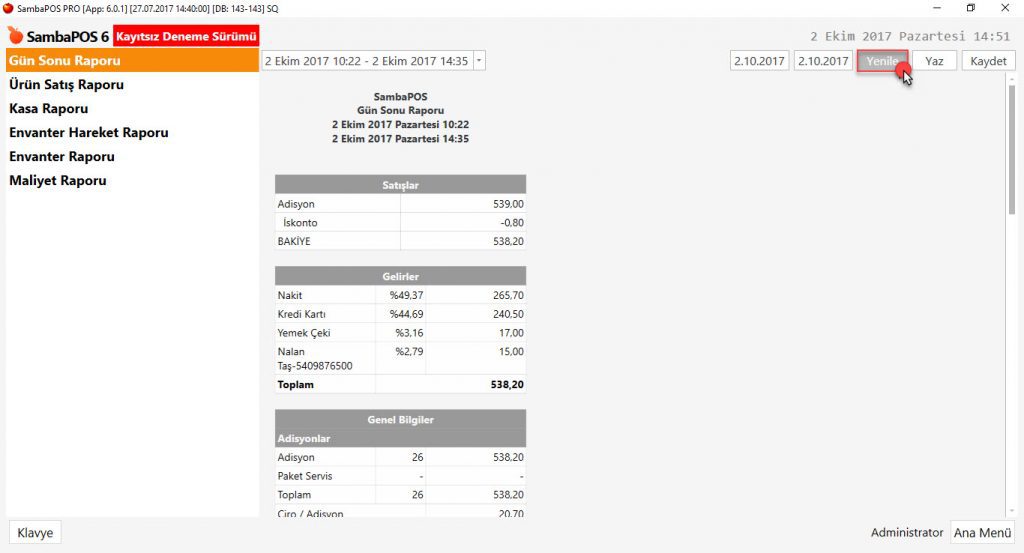
Rapor başlıklarında işletme adı Yönetim Menüsünden değiştirilebilir.
Konuyla ilgili diğer dokümanlar;
https://kb.sambapos.com/5-5-5-b-temel-rapor-ayrintilari/
https://kb.sambapos.com/5-5-5-c-ekstreler-nasil-incelenir-ve-farkli-formatta-kaydedilir/